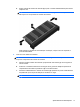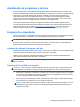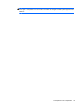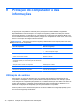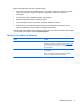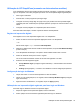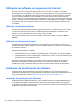User Guide - Windows 8
Table Of Contents
- Primeiros passos
- Apresentação do computador
- Conexão a uma rede
- Recursos de entretenimento
- Navegação usando gestos de toque, dispositivos apontadores e teclado
- Gerenciamento de energia
- Início da suspensão e da hibernação
- Utilizando o medidor de energia e as configurações de energia
- Seleção de um plano de energia
- Funcionamento com energia da bateria
- Bateria lacrada de fábrica
- Remoção de bateria que pode ser substituída pelo usuário
- Localização de informações sobre a bateria
- Economia de energia da bateria
- Identificação de níveis de bateria fraca
- Solução de uma condição de bateria fraca
- Solução de uma condição de baixo nível de carga da bateria quando há uma fonte de alimentação extern ...
- Solução de uma condição de baixo nível de carga da bateria quando não há uma fonte de alimentação di ...
- Solução de uma condição de baixo nível de carga da bateria quando o computador não sai da hibernação
- Armazenamento de uma bateria substituível pelo usuário
- Descarte de uma bateria substituível pelo usuário
- Substituição de uma bateria substituível pelo usuário
- Funcionamento com alimentação de CA
- HP CoolSense (somente em determinados modelos)
- Atualização de software com a tecnologia Intel Smart Connect (somente em determinados modelos)
- Desligando o computador
- Gerenciamento e compartilhamento de informações
- Manutenção do computador
- Proteção do computador e das informações
- Uso do utilitário de configuração (BIOS) e diagnósticos do sistema
- Backup, restauração e recuperação
- Especificações
- Descarga eletrostática
- Índice
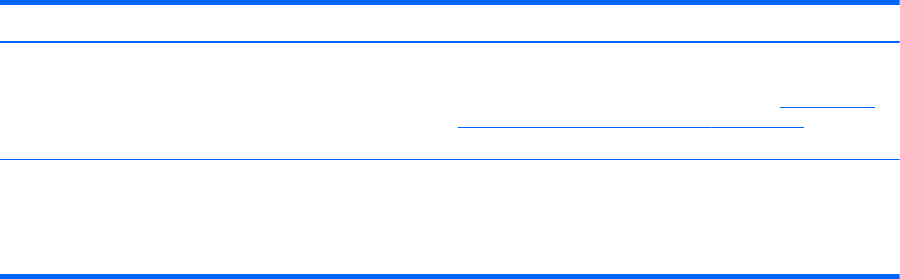
Adote as seguintes dicas para criar e guardar senhas:
●
Para reduzir o risco de ficar impedido de usar o computador, anote todas as senhas e guarde-
-as em um local seguro, longe do computador. Não guarde senhas em um arquivo no
computador.
●
Ao criar senhas, siga os requisitos definidos pelo programa.
●
Altere suas senhas pelo menos a cada três meses.
●
Uma senha ideal é longa e possui letras, pontuação, símbolos e números.
●
Antes de enviar seu computador para manutenção, faça backup de seus arquivos, exclua
arquivos confidenciais e remova todas as configurações de senha.
Para obter mais informações sobre senhas do Windows, tais como senhas de proteção de tela, digite
a na tela Iniciar e, em seguida, selecione Ajuda e Suporte.
Definição de senhas no Windows
Senha Função
Senha de usuário Protege o acesso à conta de usuário do Windows. Você
também pode configurar o computador para solicitar a senha
de usuário para sair da suspensão. Consulte
Configuração
da senha de proteção ao despertar na página 47 para obter
mais informações.
Senha de administrador Protege o acesso com nível de administrador ao conteúdo
do computador.
NOTA: Essa senha não pode ser usada para acessar o
conteúdo do utilitário de configuração (BIOS).
Utilização de senhas 77